电脑连投影仪不能全屏怎么回事 电脑连接投影仪无法全屏显示的原因是什么
更新时间:2023-09-04 15:52:36作者:xiaoliu
电脑连投影仪不能全屏怎么回事,在现代科技发展的今天,电脑和投影仪的应用已经成为了我们生活、工作中不可或缺的一部分,有时候我们在使用电脑连投影仪进行展示或演示时,却会遇到一个令人困扰的问题——无法全屏显示。为什么电脑连接投影仪无法全屏显示呢?这个问题涉及到多个可能的原因,包括显示设置、分辨率不匹配、连接线松动等等。下面我们将逐一探讨这些原因,并提供相应的解决方法,以帮助大家解决这一常见问题。
具体方法:
1.打开电脑,连接好电脑与投影仪的数据线(VGA或HDMI),如图:

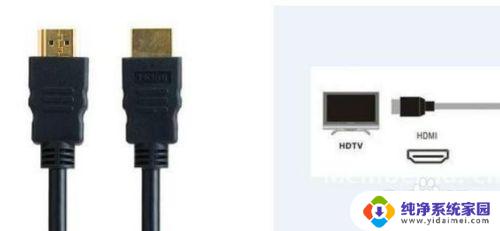
2.在电脑桌面空白处单击鼠标右键,选择”屏幕分辨率“(部分系统通过:鼠标右键菜单中—>显示设置—>高级显示设置),如图:
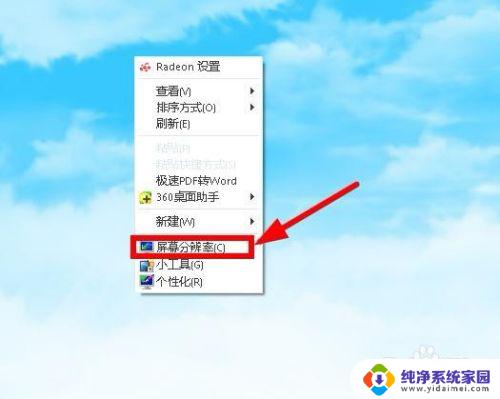
3.打开”屏幕分辨率“对话框,点击右侧的”检测“(电脑会检测显示设备),如图:
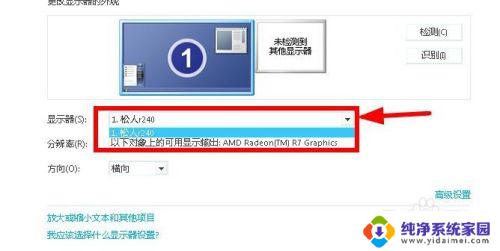
4.在”显示器(s)“ 下选择两个显示器,依次选择显示器后分别点击”分辨率(R)“右侧下拉菜单。确定好相同的分辨率,如图:
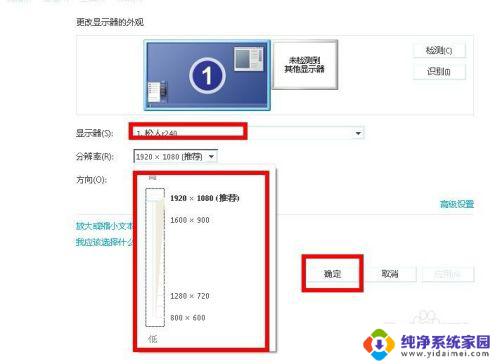
5.确定好相同的分辨率后,分别在”显示器(s)“ 下选择两个显示器,设置好相同分辨率,直到投影画面为全屏即可,如图:
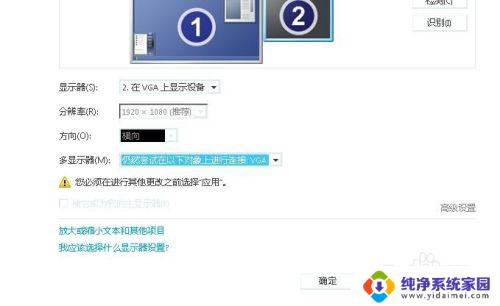
以上就是电脑连投影仪不能全屏的原因及解决方法,如果您也遇到了这种情况,可以尝试按照本文提供的方法来解决,希望对您有所帮助。
电脑连投影仪不能全屏怎么回事 电脑连接投影仪无法全屏显示的原因是什么相关教程
- 电脑显示正常投影仪显示不全 为什么连接电脑后投影仪不能全屏显示
- 电脑连接到投影仪显示不完整 电脑投影仪连接后无法全屏显示怎么调整
- 投影如何全屏 电脑连接投影仪画面无法全屏怎么调整
- 电脑投影电视机怎么调整为全屏显示 投影仪连接电脑无法全屏显示怎么解决
- 投影仪高清头连电脑上显示不可用怎么回事 投影仪黑屏无法显示的解决办法
- 无线投影仪连接电脑 无线连接电脑和投影仪的方法
- 为什么电脑连不上投影 为什么笔记本电脑和投影仪连接后投影仪显示不出电脑内容
- 电脑连线投屏到投影仪 电脑投屏到投影仪步骤
- 投影仪可以直接连接机顶盒吗 电脑投屏到投影仪的步骤
- 怎么用电脑投屏投影仪 电脑无线投屏到投影仪
- 笔记本开机按f1才能开机 电脑每次启动都要按F1怎么解决
- 电脑打印机怎么设置默认打印机 怎么在电脑上设置默认打印机
- windows取消pin登录 如何关闭Windows 10开机PIN码
- 刚刚删除的应用怎么恢复 安卓手机卸载应用后怎么恢复
- word用户名怎么改 Word用户名怎么改
- 电脑宽带错误651是怎么回事 宽带连接出现651错误怎么办